2023-2024年,我校对部分多媒体教室的中控进行了升级,中控面板升级为可触控平板,请参考本说明操作。
(适用于:复临舍、中楼、研究生院楼、综合楼)
第1种方式:自动开机
智慧中控平台根据课表在上课前15-20分钟自动开启多媒体设备。
备注:
1.由教务处统一排课,在教务系统中显示为“正常上课”的教室,多媒体设备会自动提前开启。
2.老师在教务系统中成功借用教室后,多媒体设备会自动提前开启。
第2种方式:扫码开机
触摸点亮中控面板,老师用微信扫描面板左侧的二维码,点击手机界面中的“上课”按钮即可开启多媒体设备。
操作步骤如下:
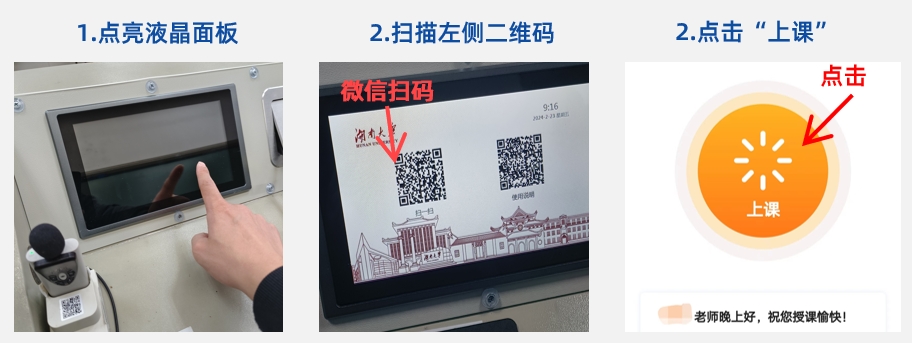
备注:
1.由教务处统一排课的老师可以绑定身份,扫码开机。(仅借用教室的老师无法绑定)
2.首次扫码时,须进行身份绑定,授权通过后,即可开启多媒体设备。步骤如下:
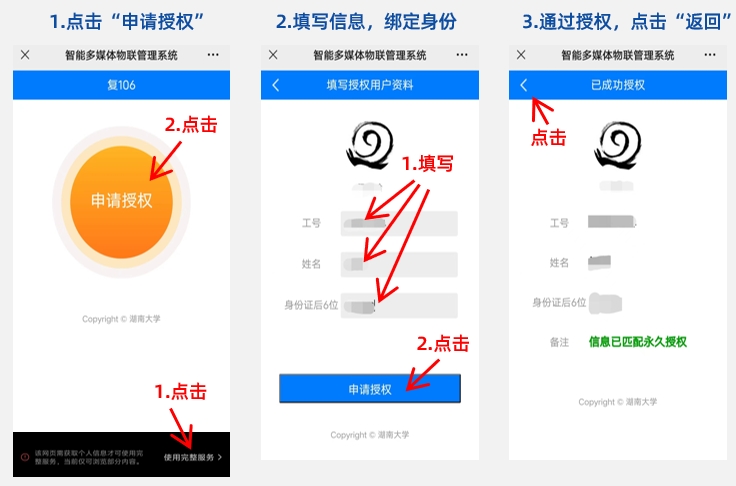
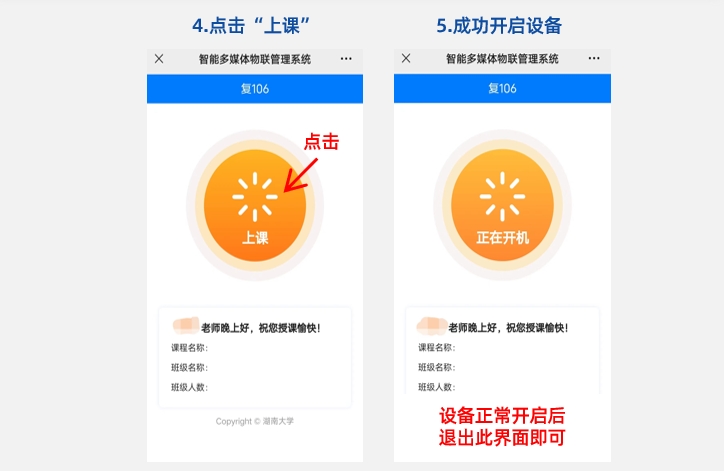
多媒体设备开启后,教师就可以开始授课了。
1.可选择使用讲台上的键盘、鼠标控制台式电脑授课。
2.也可将自带笔记本接入多媒体系统进行授课。接入时须将讲台上的HDMI连接线插到笔记本的HDMI接口。(部分机型须按win+P,选择“复制”)
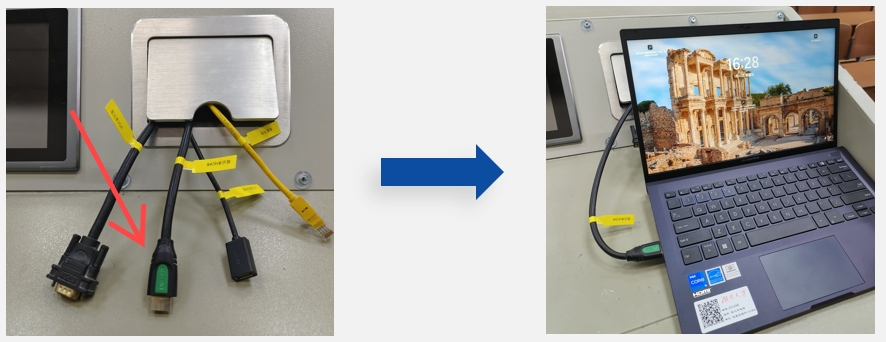
然后在中控面板上的“信号切换”区域按“笔记本”按钮,即可将笔记本画面显示到幕布上。

1.所有教室都有吊麦,上课时会自动开启拾音,并调整至最佳效果,无需操作。
2.部分教室配有无线麦克风,多媒体设备开启后,可按以下说明使用无线麦克风:
(适用于:中楼、综合楼)
第1种方式:自动开机
智慧中控平台根据课表在上课前15-20分钟自动开启多媒体设备。
备注:
1.由教务处统一排课,在教务系统中显示为“正常上课”的教室,多媒体设备会自动提前开启。
2.老师在教务系统中成功借用教室后,多媒体设备会自动提前开启。
第2种方式:扫码开机
触摸点亮中控面板,老师用微信扫描面板左侧的二维码,点击手机界面中的“上课”按钮即可开启多媒体设备。
操作步骤如下:
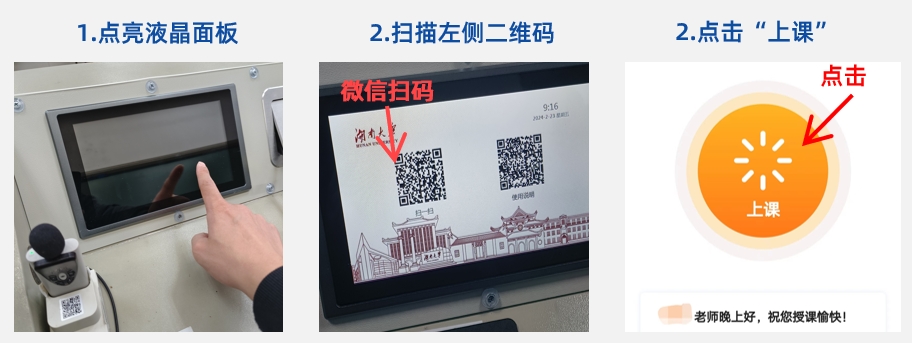
备注:
1.由教务处统一排课的老师可以绑定身份,扫码开机。(仅借用教室的老师无法绑定)
2.首次扫码时,须进行身份绑定,授权通过后,即可开启多媒体设备。步骤如下:
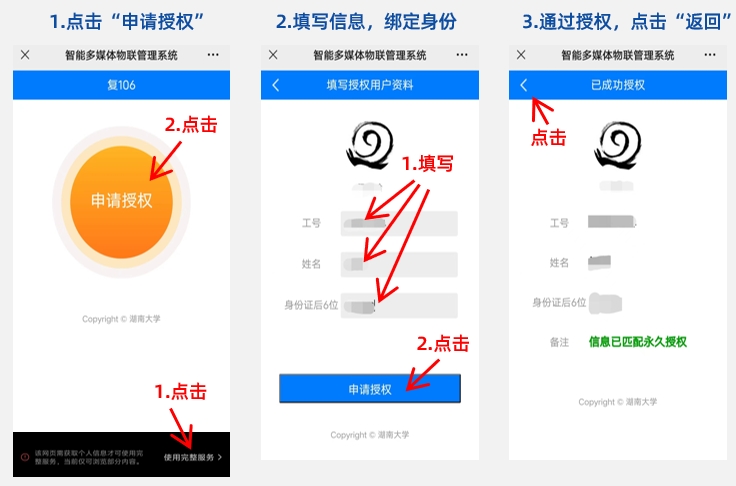
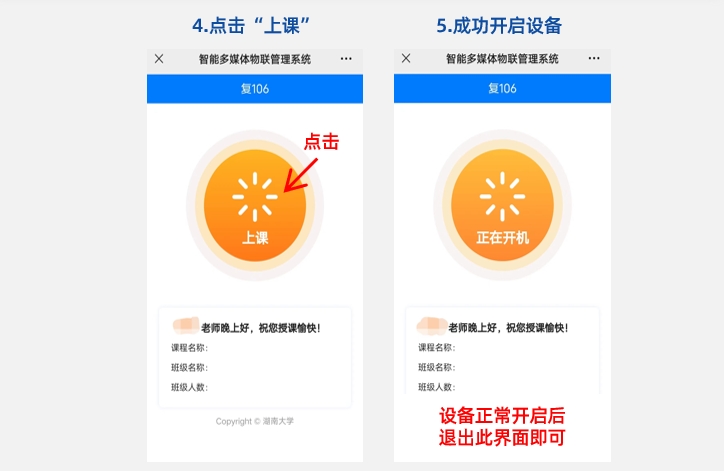
多媒体设备开启后,教师就可以开始授课了。
1.可选择使用讲台上的键盘、鼠标控制交互大屏授课。(操作详见:智慧黑板(交互大屏)操作说明)
2.也可将自带笔记本接入多媒体系统进行授课。接入时须将讲台上的HDMI连接线插到笔记本的HDMI接口,笔记本画面会自动显示到交互大屏上。(部分机型须按win+P,选择“复制”)
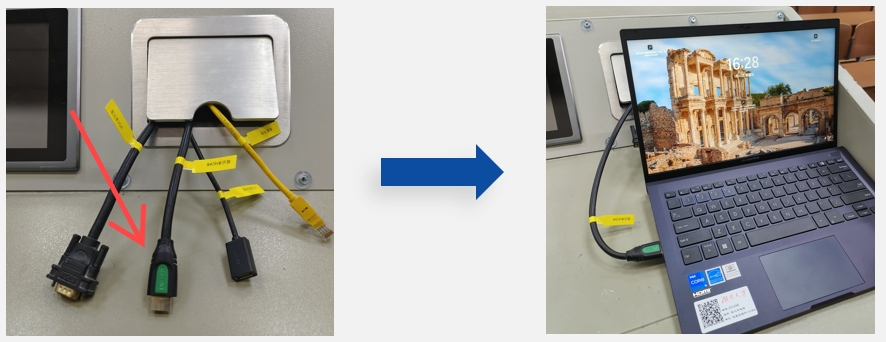
所有教室都有吊麦,上课时会自动开启拾音,并调整至最佳效果,无需操作。





